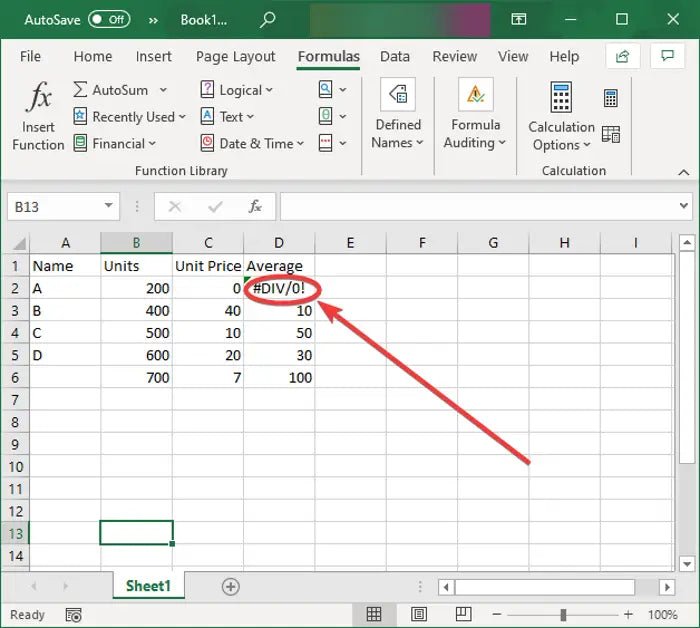
¿Cómo deshacerse de Div 0 en Excel?
¿Estás frustrado con los errores Div 0 que aparecen en tus hojas de cálculo de Excel? No te preocupes, no estás solo. Muchas personas han experimentado el mismo problema, y puede ser difícil de resolver. Pero no se desespere: hay varias formas simples de deshacerse de los errores Div 0 en Excel. En este artículo, analizaremos las causas de los errores Div 0 y cómo solucionarlos de manera rápida y fácil. ¡Sigue leyendo para obtener más información!
¿Cómo deshacerse de Div 0 en Excel?
Divide por cero errores en Excel aparece cuando una fórmula intenta dividir por cero. Para corregir el error, use la función iferror para verificar los errores en una fórmula y devolver un resultado personalizado si la fórmula encuentra un error. Aquí le mostramos cómo usarlo:
- Seleccione la celda donde desea mostrar el resultado.
- Type = iferror (y luego ingrese la fórmula que desea usar.
- Escriba una coma, ingrese el valor que desea mostrar si la fórmula encuentra un error y luego escriba A) para cerrar la función.
- Presione Entrar para completar la fórmula.

¿Cómo deshacerse del error Div 0 en Excel?
¿Cuál es el error Div 0?
El error Div 0 es un tipo de error que ocurre en Excel cuando intenta dividir un número por cero (0). ¡Este error generalmente aparece en forma de un #div/0! mensaje. Este error puede ocurrir por muchas razones, como cuando una fórmula está tratando de dividirse por un valor cero, o cuando una fórmula está tratando de dividir por una celda en blanco. El error Div 0 es uno de los errores más comunes que los usuarios encuentran cuando usan Excel.
¿Por qué ocurre el error Div 0?
El error Div 0 ocurre cuando una fórmula intenta dividir por un valor cero o una celda que está en blanco. Esto sucede porque dividir por cero no es posible, por lo que la fórmula devuelve un resultado no válido. Este error puede ser causado por una variedad de factores, como un valor faltante en una celda, una fórmula que está escrita incorrectamente o un cálculo que no es compatible con Excel.
¿Cómo corregir el error Div 0?
La mejor manera de corregir el error Div 0 es identificar la fuente del problema y luego tomar medidas para abordarlo. En la mayoría de los casos, el error es causado por un valor faltante en una celda, una fórmula incorrecta o un cálculo no compatible. Para corregir el error Div 0, puede probar los siguientes pasos:
Verifique la fórmula en la celda
El primer paso es verificar la fórmula en la celda y asegurarse de que sea correcta. Si la fórmula es incorrecta, puede corregirla y el error Div 0 debe resolverse.
Verifique el valor que falta en la celda
Si la fórmula es correcta pero el error Div 0 todavía aparece, entonces es probable que haya un valor faltante en la celda. Para solucionar esto, puede verificar las celdas en la fórmula y asegurarse de que todos estén poblados con los valores correctos.
Verifique el cálculo no compatible
Si la fórmula y los valores en la celda son correctos, entonces el error DIV 0 puede ser causado por un cálculo no respaldado. Para solucionar esto, puede verificar el cálculo en la fórmula y asegurarse de que sea compatible con Excel.
Use la función iferror
Si el error Div 0 aún no se resuelve, ¡puede usar la función Iferror para reemplazar el #div/0! mensaje con un valor diferente. Esto se puede usar para evitar que se muestre el mensaje de error y puede ayudar a que la hoja de cálculo sea más fácil de leer.
Conclusión
El error Div 0 es un problema común que puede ocurrir en Excel cuando una fórmula está tratando de dividir por un valor cero o una celda en blanco. Para corregir el error Div 0, puede verificar la fórmula en la celda, verificar el valor que falta en la celda, verificar el cálculo no compatible o usar la función Iferror para reemplazar el #div/0! mensaje.
Top 6 preguntas frecuentes
¿Qué es Div 0 en Excel?
Div 0 en Excel es un mensaje de error que aparece cuando una fórmula intenta dividir un número por cero. Este error puede ocurrir cuando el usuario intenta calcular una fórmula, o cuando se ha ingresado una fórmula incorrectamente. El error se puede solucionar cambiando la fórmula o ingresando un valor que no es cero en la fórmula.
¿Qué causa Div 0 en Excel?
Div 0 en Excel puede ser causado por una variedad de cosas. Una de las causas más comunes es una fórmula incorrecta. Esto puede ser causado utilizando una fórmula incorrecta, ingresando datos incorrectos o utilizando un operador incorrecto. Además, si una fórmula hace referencia a una celda que no contiene un valor, entonces esto también puede causar el error Div 0.
¿Cómo arreglar Div 0 en Excel?
La mejor manera de arreglar Div 0 en Excel es verificar la fórmula para obtener cualquier error. Si la fórmula es correcta, entonces el usuario debe verificar los datos que se usan en la fórmula para asegurarse de que sea correcto. Si los datos son incorrectos, entonces el usuario debe ingresar el valor correcto. Además, el usuario también puede intentar verificar las celdas a las que se hace referencia la fórmula para asegurarse de que contengan datos válidos.
¿Cómo evitar Div 0 en Excel?
La mejor manera de evitar Div 0 en Excel es verificar dos veces las fórmulas que se están utilizando, así como cualquier datos que se ingresen en las celdas a las que se refiere la fórmula. Además, es importante asegurarse de que cualquier cálculo se realice correctamente, ya que los cálculos incorrectos pueden conducir al error Div 0.
¿Cuáles son las diferentes soluciones para Div 0 en Excel?
Hay algunas soluciones diferentes para Div 0 en Excel. El primero es verificar la fórmula para cualquier error y asegurarse de que los datos que se usan sean correctos. Si la fórmula es correcta, entonces el usuario puede intentar usar la función iferror para manejar cualquier error que surja. Además, el usuario también puede usar la función Iserror para verificar cualquier error dentro de la fórmula.
¿Cómo ocultar Div 0 en Excel?
Para ocultar Div 0 en Excel, el usuario puede usar la función Iferror para reemplazar el error DIV 0 con una celda en blanco, un cero o cualquier otro valor que el usuario elija. Además, el usuario también puede usar la función Iserror para verificar los errores y luego ocultarlos usando la función IF. La función IF se puede usar para verificar el error Div 0 y luego mostrar una celda en blanco en su lugar.
¡Con esta guía, ha aprendido todos los pasos necesarios para deshacerse del temido #div/0! Error en Excel. Desde la verificación de errores ocultos hasta usar la función Iferror, cada una de estas estrategias lo ayudará a identificar y resolver rápidamente el problema. Con un poco de práctica y paciencia, podrá eliminar este error de sus hojas de cálculo en poco tiempo.




